Šī Office versija ir liegta [FIXED]
Tas noteikti ir kaitinoši saskarties ar problēmām savā sistēmā, kad jums ir jāpabeidz vissvarīgākais uzdevums, ko piešķīris jūsu priekšnieks. Ja lasāt šo rakstu, jums ir jānonāk pie aktivizēšanas kļūdas, norādot, ka šī Office versija ir liegta.
Deprovisioning būtībā anulē lietotāja piekļuvi, licences vai akreditācijas datus. Tas bieži tiek darīts, lai izvairītos no drošības pārkāpumiem, kad darbinieks atstāj amatu. Turklāt ir daži citi iemesli, kāpēc šī aktivizēšanas kļūda.
Kā es varu novērst deprovisioning Office 365?
- Pārbaudiet savu abonementa statusu
- Biroja aktivizēšanas traucējummeklēšana
- Pārbaudiet datora datumu, laiku un laika joslu
- Pārbaudiet vairākus Office eksemplārus
- Veiciet pilnu biroja instalācijas remontu
1. risinājums: pārbaudiet abonementa statusu
Viens no acīmredzamākajiem iemesliem ir tas, ka jūsu abonements ir beidzies. Vai nu jūs izmantojat sava organizācijas sniegto abonementu vai vienkārši izmantojat savu individuālo Biroja versiju, jums ir jāpārliecinās, ka tas joprojām ir aktīvs.
Ja abonements ir beidzies, pirms pārcelšanās uz nākamajām darbībām, vienkārši atjaunojiet abonementu.
Office 365 lietotāji var vienkārši atjaunot savu abonementu, veicot šādas darbības:
- Pārvietojieties uz pakalpojumu un abonēšanas lapu.
- Pierakstieties savā kontā, izmantojot pilnvaras, kas saistītas ar jūsu Office 365 abonementu.
- Lai pārskatītu detaļas, dodieties uz sadaļu Atceltie abonementi un sadaļu Abonementi .
- Ja jūsu abonements ir beidzies, apmeklējiet Office.com, lai to atjaunotu.
2. risinājums: Office aktivizēšanas traucējummeklēšana
Microsoft piedāvā aktivizēšanas problēmu risinātāju, kas darbojas, lai novērstu Office Home & Business, Office Professional un Office Home & Student aktivizēšanas kļūdas. Tas palīdz arī atrisināt problēmas, kas saistītas ar citām atsevišķām Office lietotnēm, tostarp Word, Visio, Outlook un Project.
Office 2019, Office 2016 un Office 2013 lietotāji var izmantot šos risinājumus, lai lejupielādētu problēmu risinātāju savām attiecīgajām versijām. Lai gan tie, kas izmanto Office 365, var izmantot atbalsta un atkopšanas palīgu, lai atrisinātu šīs problēmas.
- Lejupielādējiet atbalsta un atkopšanas palīgu un atveriet lejupielādēto failu.
- Tiklīdz fails tiek atvērts, noklikšķiniet uz Birojs un pēc tam noklikšķiniet uz pogas Tālāk.
- Tagad jums ir jānoklikšķina uz šādas opcijas “ Esmu instalējis Office, bet es nevaru to aktivizēt” un noklikšķiniet uz pogas Tālāk.
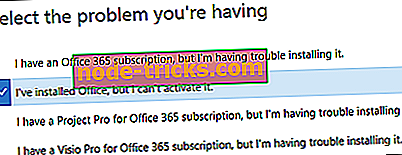
- Jūs varat viegli novērst aktivizēšanas problēmas, sekojot norādījumiem.
3. risinājums: pārbaudiet datora datumu, laiku un laika joslu
Bieži vien datuma un laika joslu problēmas ir iemesls aktivizēšanas problēmām, jo nepareizie iestatījumi var izraisīt jūsu aktivizēšanu. Lai labotu iestatījumus, varat rīkoties šādi.
- Aizveriet visas pašlaik atvērtās Office programmas.
- Izvēlieties datumu vai laiku, kas ir pieejams ekrāna labajā apakšējā stūrī.
- Tagad noklikšķiniet uz Datuma un laika iestatījumi.
- Jūs varat izvēlēties iestatīt laiku automātiski vai labot datuma un laika iestatījumus, izmantojot Mainīt datumu un laiku.
- Visbeidzot, jums ir jārestartē sava biroja lietojumprogramma, lai pārbaudītu, vai problēma ir atrisināta.
4. risinājums: pārbaudiet vairākus Office eksemplārus
Iespējams, nezināt, ka datorā ir instalētas vairākas Office kopijas. Šīs versijas var būt pretrunīgas un var būt problēmas cēlonis, tāpēc mums vispirms ir jānovērš tās.
- Atveriet izvēlni Sākt un meklējiet vadības paneli.
- Jūs redzēsiet meklēšanas rezultātu sarakstu, no saraksta atveriet vadības paneli .
- Kad tas ir atvērts, dodieties uz programmām un funkcijām.
- Meklēt biroju meklēšanas joslā un, iespējams, varēsiet redzēt vairākas datorā instalētās versijas.
- Ar peles labo pogu noklikšķiniet uz Office versijas un pēc procesa pabeigšanas noklikšķiniet uz Atinstalēt un pārstartējiet sistēmu.
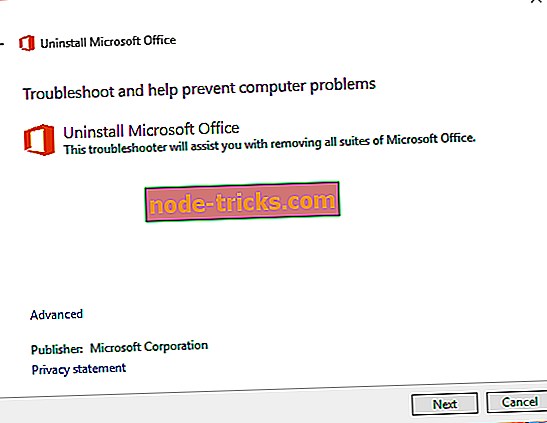
- Visbeidzot, atveriet Office lietojumprogrammu un, ja nepieciešams, pabeidziet pierakstīšanās procesu.
5. risinājums: P izveido pilnu jūsu Office instalācijas remontu
Pilnīga Office instalācijas remonts ir visaptverošs risinājums jebkurām problēmām, kas pastāv programmatūrā.
- Atveriet izvēlni Sākt un virzieties uz vadības paneli >> Programmas un funkcijas.
- Tagad no instalēto programmu saraksta ir jāatrod Microsoft Office .
- Noklikšķiniet uz pogas Mainīt, kas ir pieejama augšpusē. Tiks atvērts dialoglodziņš.
- Visbeidzot, noklikšķiniet uz pogas “Remonts”, ko var redzēt dialoglodziņā. Izvēlieties tiešsaistes remonta metodi.
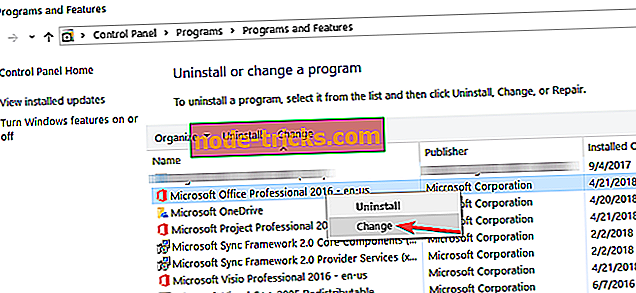
Mēs ceram, ka viens no šiem risinājumiem palīdzēja atrisināt šo problēmu.
SAISTĪTIE STĀSTI, KAS PĀRBAUDĪT:
- Tagad varat lejupielādēt Office 365 no Mac App Store
- Ko darīt, ja nedarbosies Microsoft Office aktivizēšanas vednis
- Kā noteikt KMS aktivizēšanas kļūdas sistēmā Windows 7

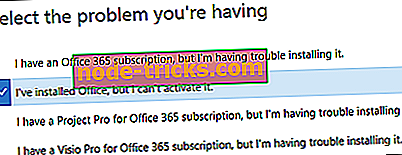
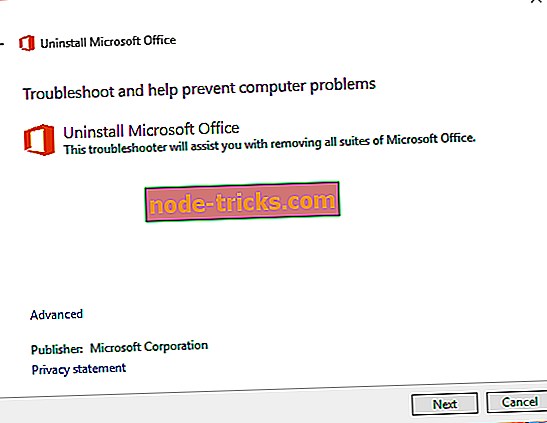
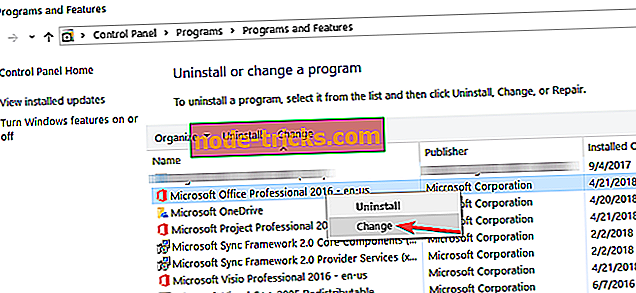







![[FIX] Halo 5 Guardians nedarbojas](https://node-tricks.com/img/fix/458/halo-5-guardians-multiplayer-doesn-t-work.jpg)